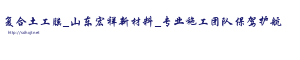扫描件的PDF文档怎么转换成可以编辑的word?
感谢邀请、干货分享、绝不私藏~
我是明哥,前麦肯锡战略咨询顾问,埃森哲管理咨询顾问,13年职场经历,一个喜欢用思维导图架构PPT的老司机,欢迎关注我的头条号,一起成为职场精英。核心观点:
PDF转Word,我一般用3种方法,(1)非扫描件的PDF转Word,利用office 2010以上版本都可以直接打开,(2)扫描件PDF转Word,利用office 自带的OneNote进行转换,(3)使用Foxit PDF Editor编辑工具。
一、利用Word直接编辑【非扫描件的PDF】
方法:PDF文件上右键,【打开方式】,选择【Word】
注:需office2010及以上版本才可以直接打开、编辑PDF文件。二、用OneNote识别扫描件PDF
(1)打开PDF文件,将要转换的内容复制到OneNote,比如下图,内容是《诡诞行为学》的扫描件PDF。
(2)在OneNote中,图片上右键,选择【复制图片中的文本】
(3)粘贴,转换为可编辑的Word
这时,如果进行一点理性的计算,(这在乔伊的案例中已得到充分 证明),就应该看出最好的选择应该是放弃免费的小士力架,付出一块 好时之吻,换取那一大块士力架。用一盎司对一盎司的巧克力重量来 对比,放弃一块好时之吻换回那块大士力架〈两盎司)要远远胜过那 块小士力架(一盎司)。这一逻辑对乔伊和其他面临大小士力架都需要 付出代价的孩子,是非常清楚的。但是佐伊会怎么样呢?她那聪明的 小脑袋能够做出理性的选择一一一还是会被小士力架免费这一现实蒙蔽, 无法得出理性的正确答案?
三、利用Foxit PDF Editor编辑PDF
Foxit PDF Editor,是一个不到10M的绿色小软件,可以直接打开编辑任何形式的PDF文件,当然,如果扫描件的PDF原文件质量很差,内容本来就不清晰,那么大罗神仙也没办法编辑~
今天就分享这些,更多Office技巧,请关注【思维导图PPT】,每天分享一篇思维导图、PPT、职场技巧干货,助你早日升职加薪,有用请点赞、转发~原文标题:扫描件的PDF文档怎么转换成可以编辑的word
原文来源:"本站所有文章均来自于网络,如有侵犯到您的权益,请联系我们,即刻删除!"